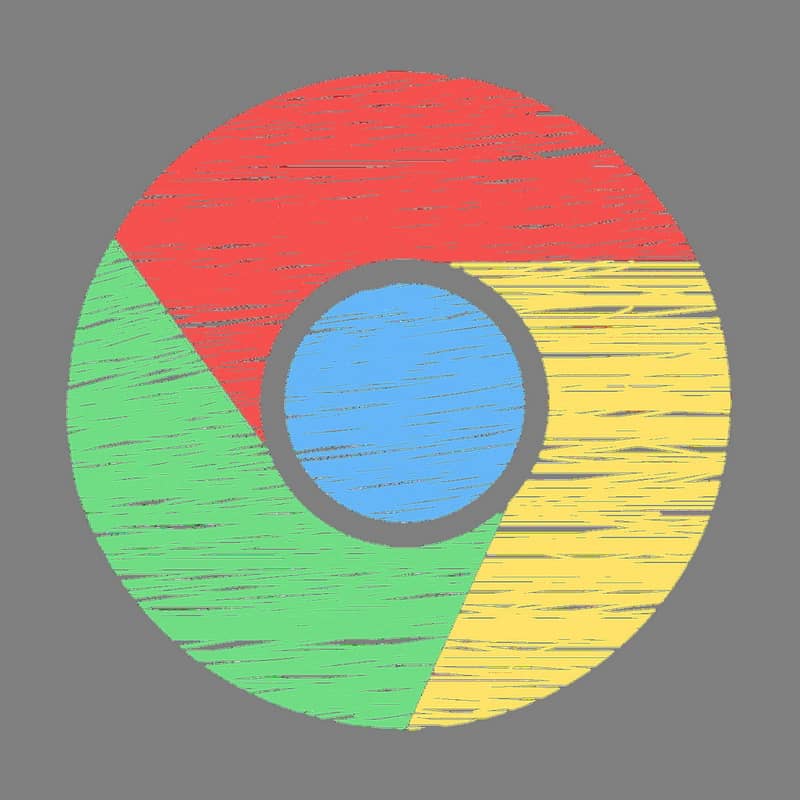
Google Chrome -selain on yksi maailman suosituimmista, se esittelee useita vaihtoehtoja kuten laajennusten ja myös monien kokoonpanomahdollisuuksien tapauksessa. Tämän vuoksi, jos haluat muokata sitä mieleiseksesi, sinun pitäisi tietää, kuinka muuttaa selaimen fonttia, kokoa ja fonttia Google Chrome.
The kirjasin, koko ja kirjasin Ne ovat ratkaisevia Google Chromen selaamisessa. Totuus on, että joissakin tapauksissa kirjasin voi olla hyvin pieni tai erittäin suuri, mutta tämä voidaan ratkaista erittäin helposti.
Muista, että seuraava opetusohjelma on suunniteltu PC: lle, jos haluat muuttaa fonttikokoa Androidin Chromessa, voit käydä edellisessä linkissä. Ilman muuta, lue seuraava opas ja muuta sen kokoa kirje Chrome -selaimessa.
Google Chromen fonttikoko -ongelma
Vaikka useimmille ihmisille oletusasetukset selaimen Google Chrome on riittävä, on tiettyjä tapauksia, joissa on parempi tehdä muutos asetus.
Erittäin pieni tai erittäin suuri painatus
Totuus on, että on tilanteita, joissa Fonttikoko oletuksena se voi olla liian pieni tai liian suuri tietyille ihmisille.
Jos verkkosivujen tarkkailu on vaikeaa, suosittelemme lisäämään kirjasinkokoa. Toisaalta, jos kirjasimet ovat mielestäsi liian suuria, sinun on pienennettävä niiden kokoa.
Voimme tehdä tämän hyvin yksinkertaisella tavalla vaihtoehtojen kautta selaimen asetukset Googlesta. Lue seuraavat tiedot huolellisesti tehdäksesi ne oikein
Google Chromen fontin pysyvä muuttaminen ei voisi olla helpompaa. Itse asiassa sovellus on toiminto, joka on erityisesti suunniteltu tätä varten, joten sinun on vain suoritettava sarja perusvaiheita prosessin loppuun saattamiseksi:
- Ensimmäinen vaihe on avata sovellus Google Chrome normaalilla tavalla. Kun olet siellä, sinun on painettava kolmea kohtaa, jotka sijaitsevat oikeassa yläkulmassa.
- Lähes useiden vaihtoehtojen lopussa löydät Asetus, napsauta tätä vaihtoehtoa.
- Kaikki Google Chromessa käytettävissä olevat asetusvaihtoehdot näkyvät näytöllä.
- Myös tässä tilassa voit muuttaa selaimen hakukonetta, jos se on tarpeen, mutta tällä kertaa keskitymme kirjaimeen, jatkakaamme.
- Nyt välilehti, joka kiinnostaa meitä Ulkomuoto, etsi se. Kuten huomaat, on useita vaihtoehtoja, joista voimme korostaa teemoja ja f: hen liittyviä vaihtoehtojafontti ja fontti.
- Jos haluat muuttaa fonttia, siirry vaihtoehtoon Fonttikoko. Vaihtoehtoja on viisi: hyvin pieni, pieni, keskikokoinen, suuri ja erittäin suuri. Oletusarvoisesti medium -vaihtoehto valitaan.
- Valitse vaihtoehto, joka sopii parhaiten tarpeisiisi.
Tämä kokoonpano viittaa joka tapauksessa yksinomaan google chromen valikotJos haluat tehdä radikaalimman muutoksen ja se näkyy myös vierailemillasi sivuilla, sinun on suoritettava toinen vaihe.
Ennen kuin jatkat, huomio: jos sinun on vaikea nähdä sivuja, suosittelemme lisäämään tai pienentämään verkkosivun kokoa Chromessa, koska tällä tavalla voit määrittää ne mitat, joilla tunnet olosi mukavammaksi.
Muuta yleisiä kirjasin-, koko- ja kirjasinasetuksia
Seuraavat asetukset ovat hyödyllisiä, kun haluat muuttaa oletusfontin kokoa ja tyyliä selaimessasi. Tämä tarkoittaa, että kun käyt sivulla, se mukautuu aiemmin tekemiisi asetuksiin. Määritä asetukset seuraavasti.
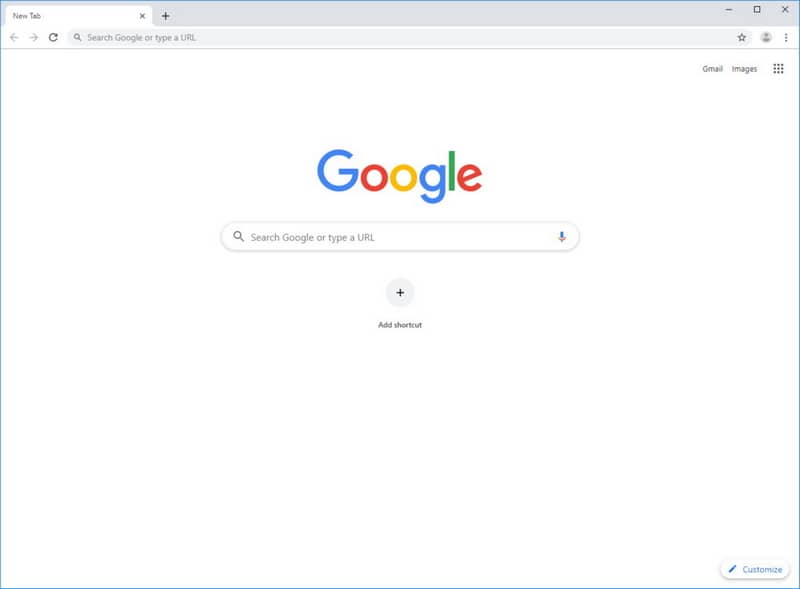
- Palaa Asetukset -vaihtoehtoihin ja napsauta Ulkomuoto.
- Sinun on nyt napsautettava Muokkaa fontteja -riviä.
- Kaksi ensimmäistä vaihtoehtoa ovat Font size ja Minimum font size. Suosittelemme, että valitset molemmat asetukset, jotka voit lukea helposti.
- Samalla tavalla näet myös useita kokoonpanovaihtoehtoja käytetyn fontin suhteen. Oletuksena kaikki määritetään fontilla Times New Roman.
- Sinä pystyt vaihtaa fonttia kaikille, jotka kiinnittävät huomionne, olisi parasta tehdä se kaikissa läsnä olevissa kategorioissa.
Aiempien prosessien avulla voit muuttaa haluamasi selaimen kirjasintyyppiä, kokoa ja kirjasintyyppiä. Tämän lisäksi voit myös muuttaa kohdistinta Google Chromessa, mikä on toinen vaihtoehto mukauttaa tämä suosittu selain tarpeisiisi.